Recensione HP Omen Transcend 14: quasi perfetto!

Cerchi un nuovo laptop da gioco portatile? Dai un
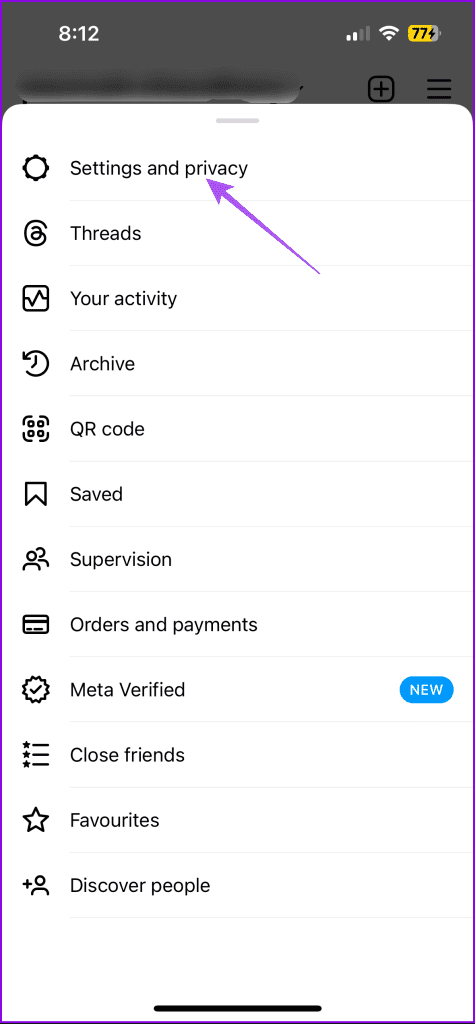
Non è necessario aprire Facebook e Instagram separatamente per pubblicare lo stesso contenuto. C'è un'opzione per pubblicare automaticamente il tuo post di Facebook su Instagram . Allo stesso modo, puoi accedere a Facebook anche con l'app Instagram.
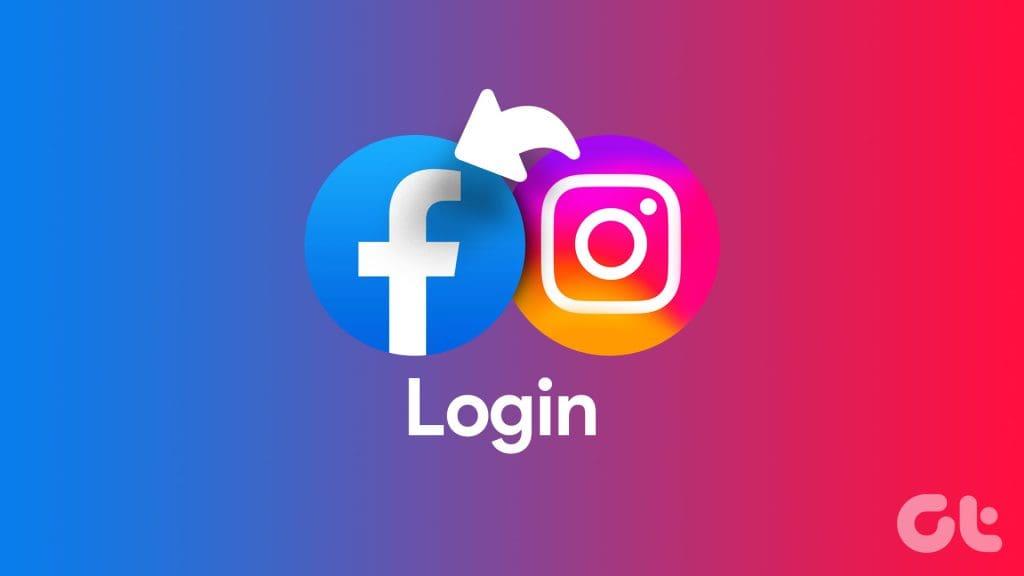
Questo aiuta nelle situazioni in cui dimentichi il passcode di Facebook o, peggio ancora, qualcuno riesce ad accedere al tuo account Facebook. Continua a leggere questo post per scoprire come accedere al tuo account Facebook utilizzando Instagram su dispositivo mobile e desktop.
Dopo che Meta si è occupata della gestione di Instagram, collegare e accedere al tuo account Facebook è diventato facile. Nella maggior parte dei casi, entrambi i profili Facebook e Instagram vengono collegati automaticamente se utilizzati sullo stesso dispositivo. Ecco come puoi riottenere l'accesso a Facebook utilizzando Instagram. I passaggi seguenti rimangono gli stessi per gli utenti iPhone e Android.
Passaggio 1: apri Instagram sul tuo iPhone o telefono Android.
Passaggio 2: tocca l'icona del tuo profilo nell'angolo in basso a destra.
Passaggio 3: vai sull'icona del menu hamburger nell'angolo in alto a destra, quindi seleziona Impostazioni e privacy.
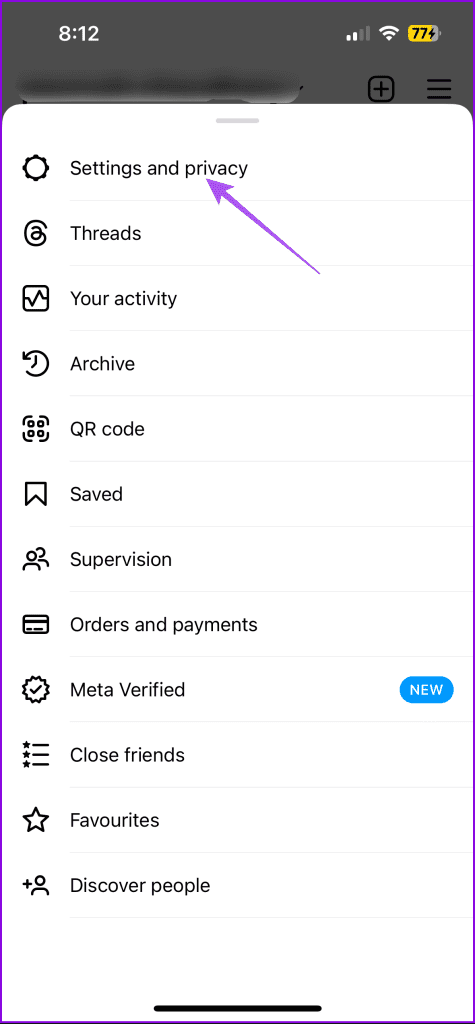
Passaggio 4: seleziona Centro account in alto. Quindi tocca Profili.
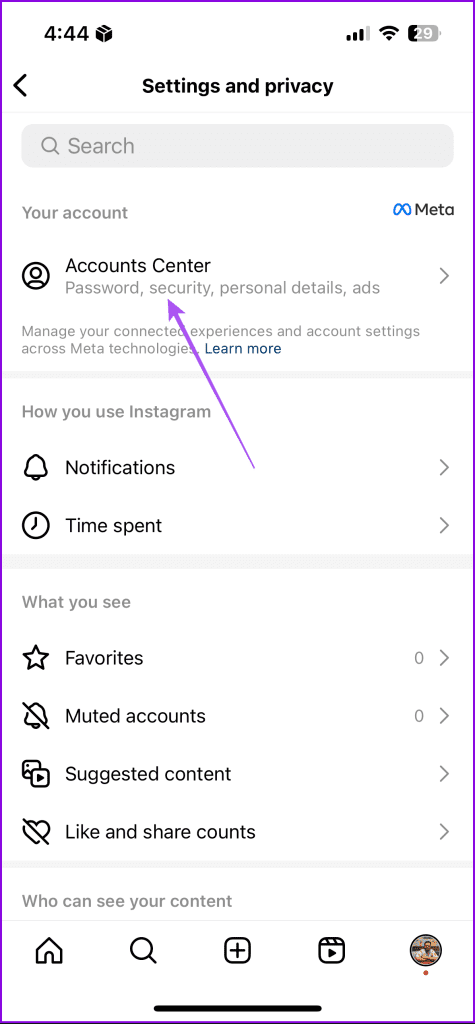
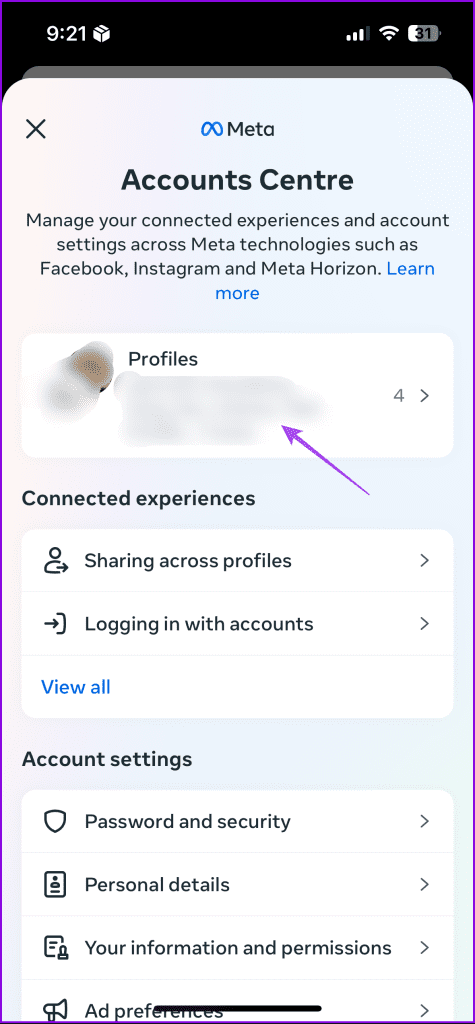
Passaggio 5: assicurati che il tuo account Facebook sia già stato aggiunto. Se il tuo account Facebook non è collegato, non puoi procedere.
Passaggio 6: torna indietro e tocca Accesso con account.
Passaggio 7: tocca Avanzate. Quindi tocca il nome del tuo account Instagram.
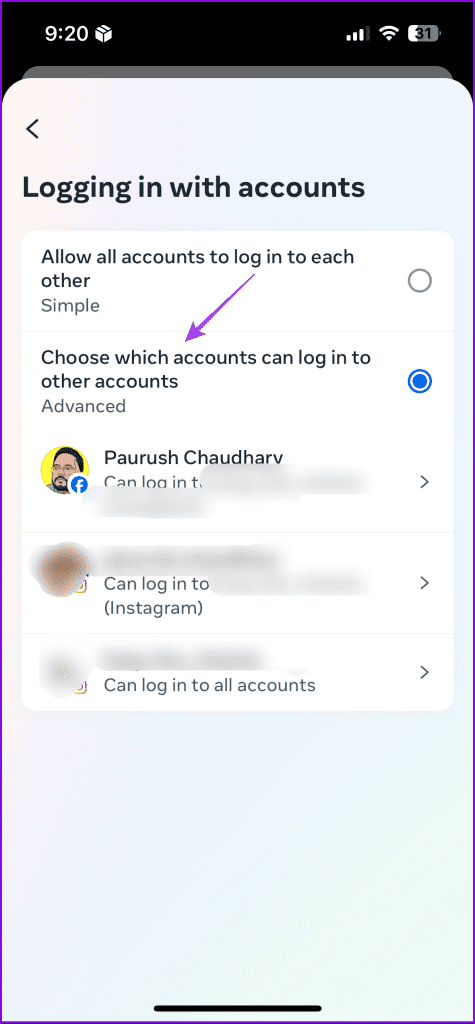
Passaggio 8: abilita il tuo account Facebook in modo da poter accedere utilizzando le tue credenziali Instagram.
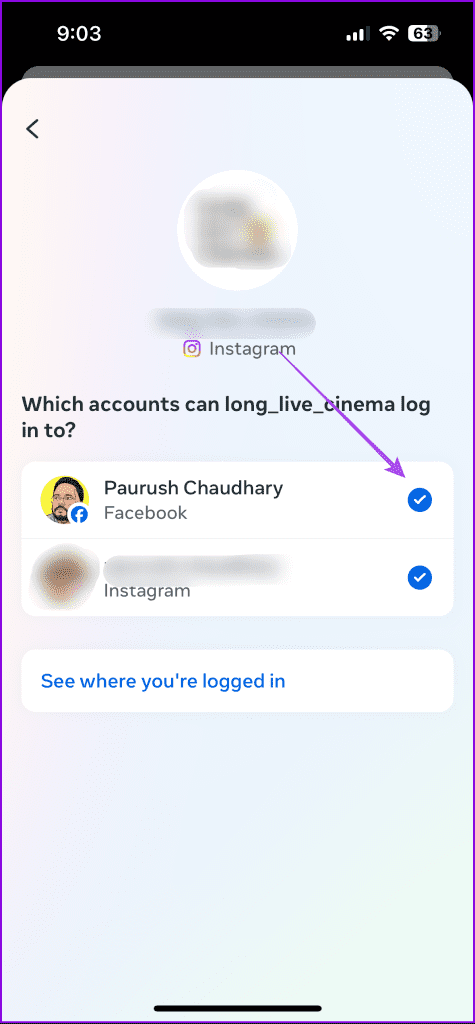
Passaggio 9: chiudi l'app e quindi apri Facebook.
Ora puoi accedere utilizzando il nome e la password del tuo account Instagram per riottenere l'accesso.
Instagram ti consente di accedere al tuo profilo anche dal tuo PC. E con ciò, hai la possibilità di abilitare l'accesso a Facebook utilizzando le credenziali di Instagram. Fatto ciò, potrai accedere a Facebook sia da desktop che da mobile tramite Instagram. Ecco come puoi abilitare lo stesso.
Passaggio 1: apri il browser web e accedi al tuo account Instagram.
Passaggio 2: fai clic sull'icona del tuo profilo nell'angolo in basso a sinistra.
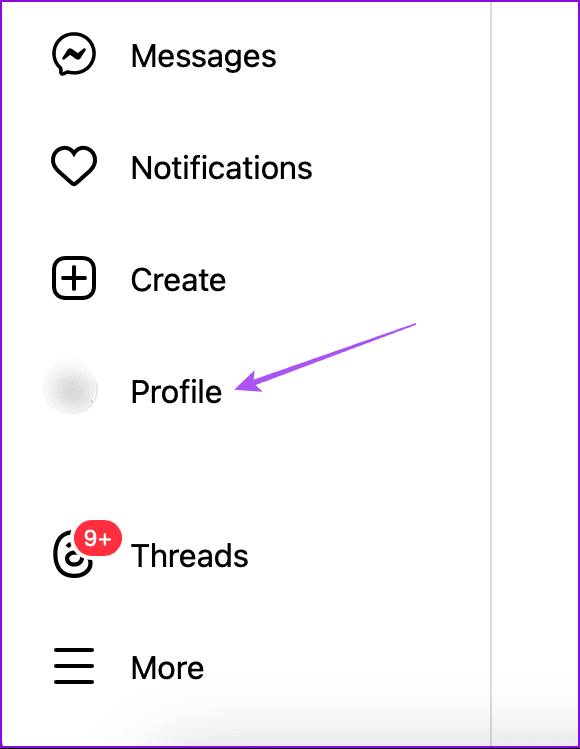
Passaggio 3: fare clic sull'icona Impostazioni in alto a destra.
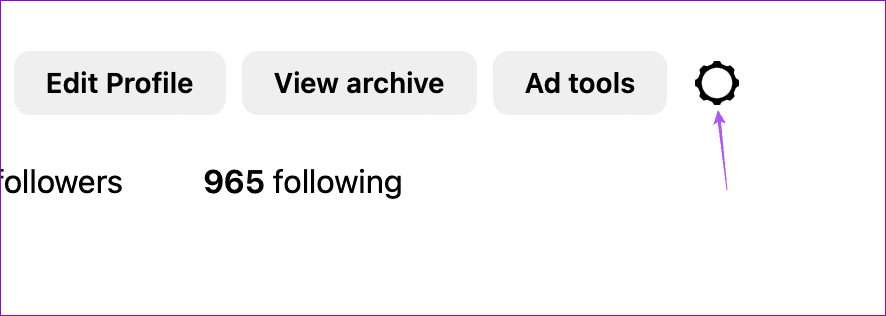
Passaggio 4: seleziona Impostazioni e Privacy.
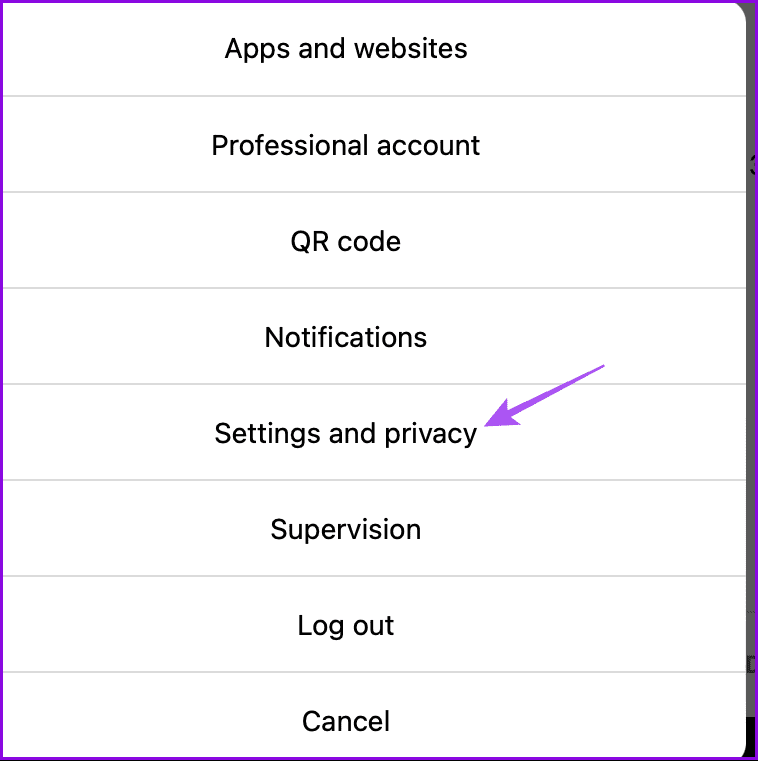
Passaggio 5: fare clic su Meta Accounts Center sul lato sinistro.
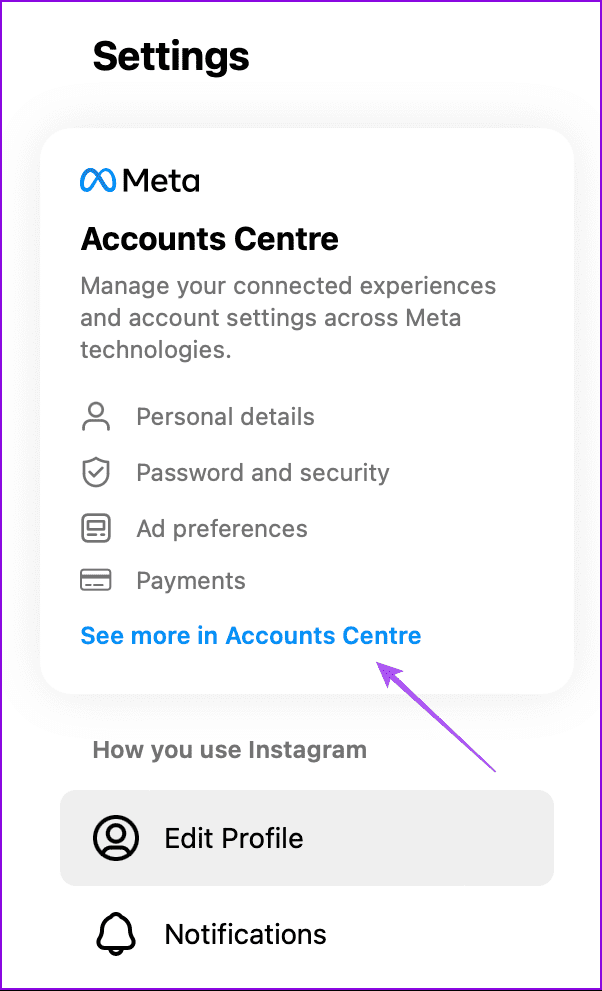
Passaggio 6: seleziona Esperienze connesse in alto a sinistra.
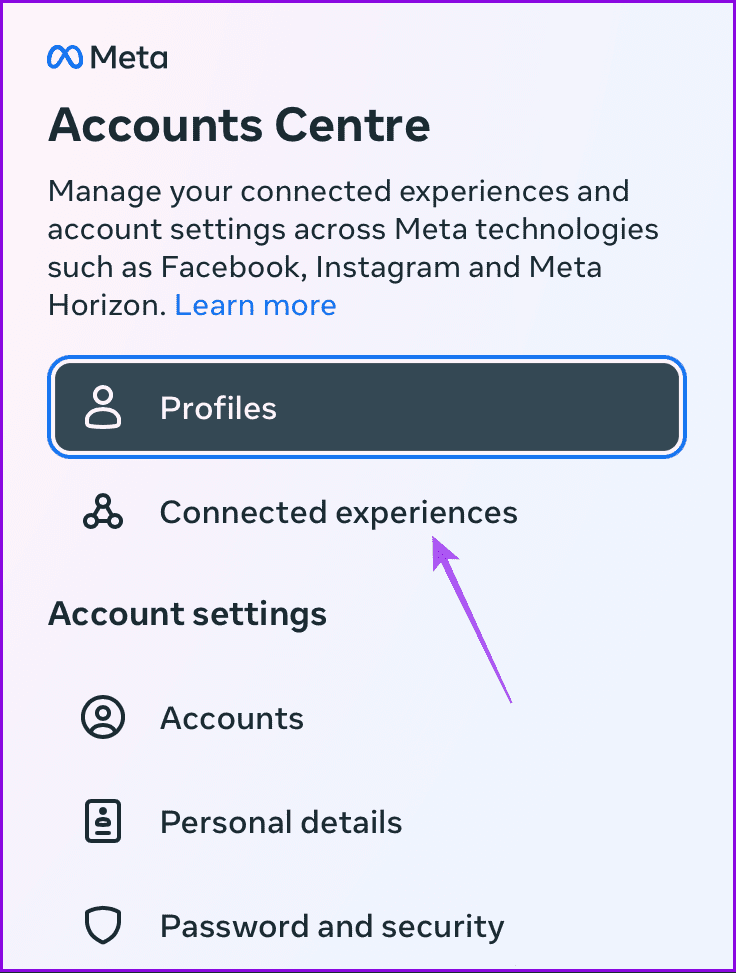
Passaggio 7: vai su "Accesso con account" sul lato destro.
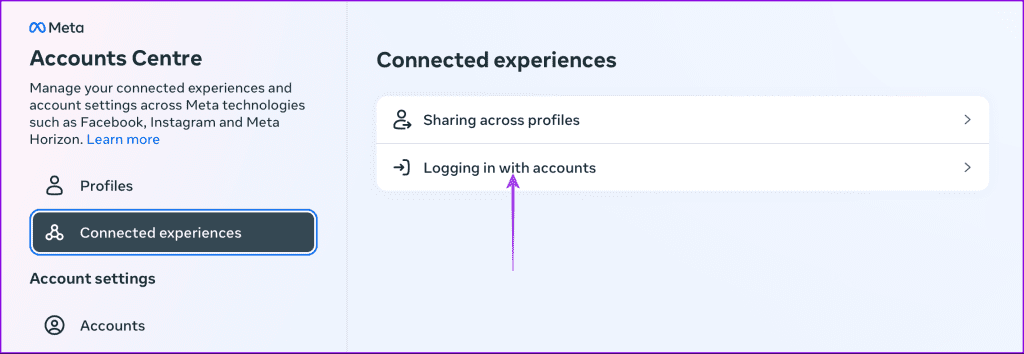
Passaggio 8: fare clic su Avanzate. Quindi fai clic sul nome del tuo account Instagram.
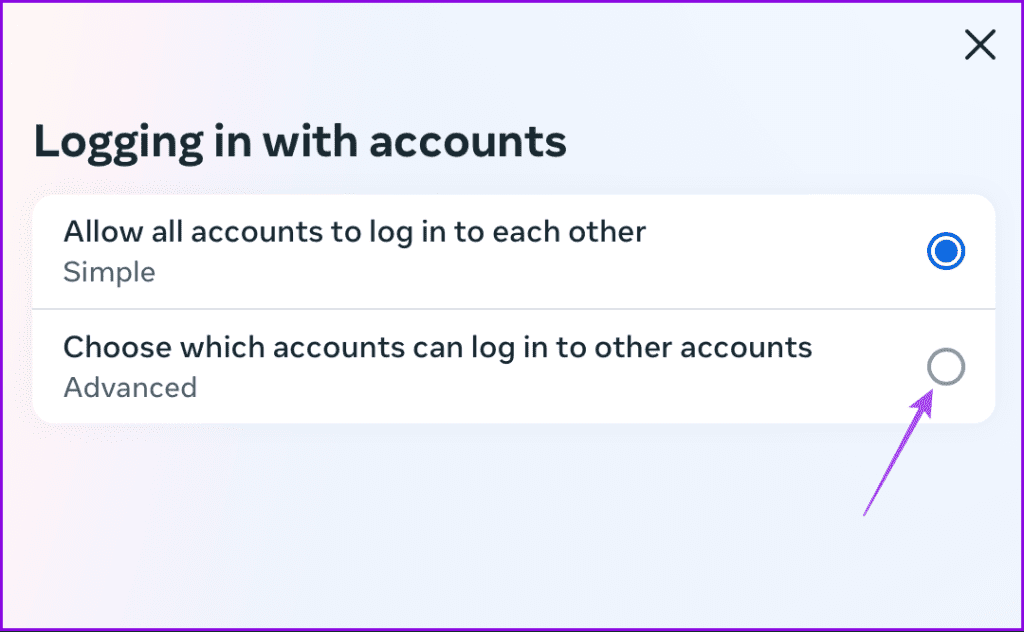
Passaggio 9: seleziona il nome del tuo account Instagram.
Passaggio 10: abilita il tuo account Facebook in modo da poter accedere utilizzando le credenziali di Instagram.
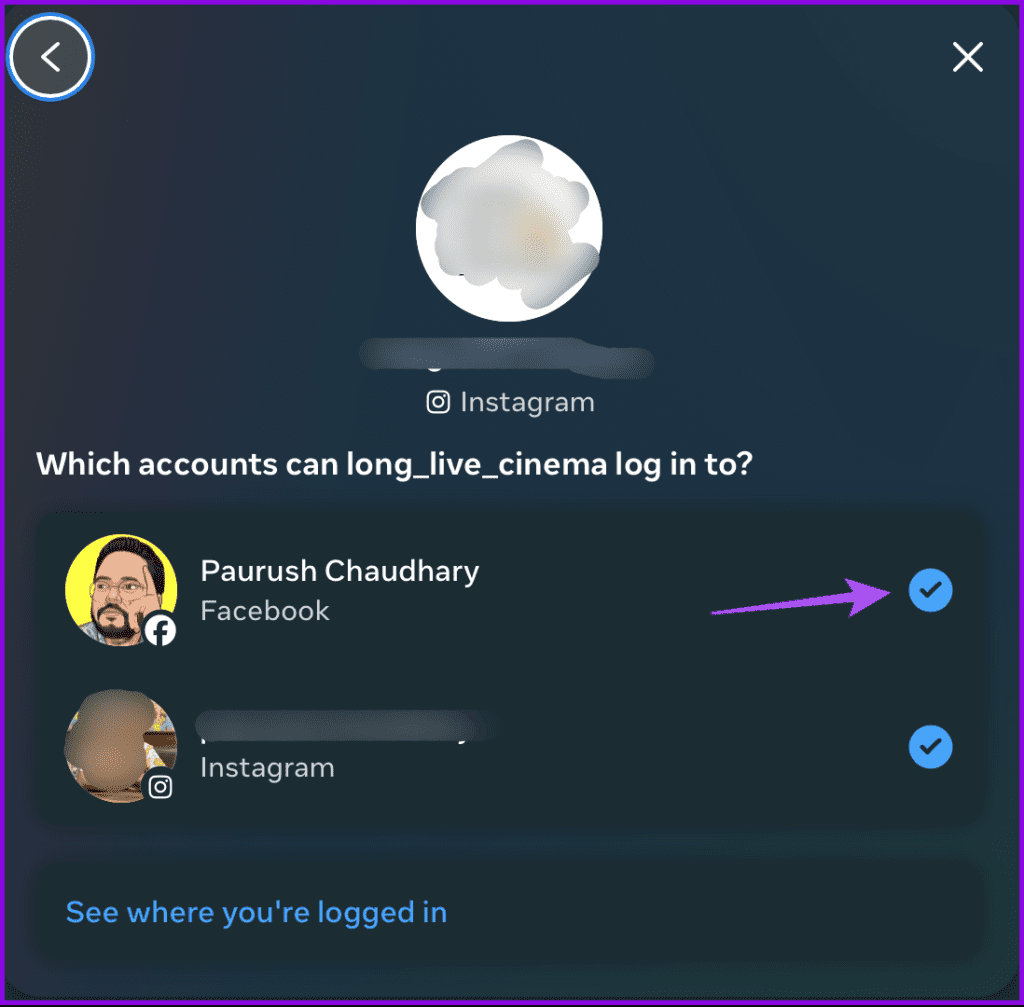
Instagram ti consente di vedere tutti i dispositivi su cui hai effettuato l'accesso e che utilizzano il tuo account. Questo aiuta, soprattutto quando i tuoi account sono soggetti ad accessi indesiderati da parte di utenti sconosciuti. Puoi facilmente visualizzare e disconnetterti da un dispositivo problematico. Tuttavia, dovrai accedere al tuo account Instagram su un altro telefono o desktop per seguire i passaggi descritti di seguito.
Passaggio 1: apri Instagram sul tuo cellulare o desktop. I passaggi rimangono gli stessi per entrambe le piattaforme.
Passaggio 2: vai al tuo profilo e apri Impostazioni e privacy.
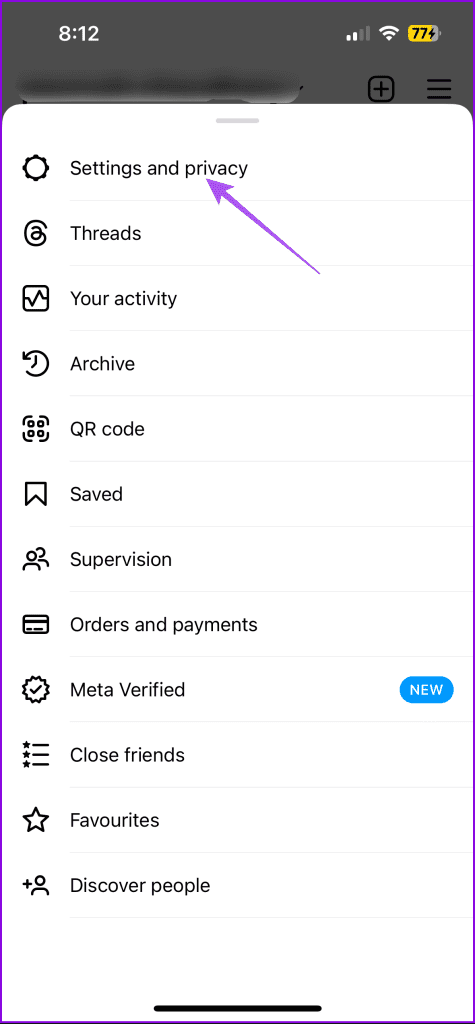
Passaggio 3: tocca Centro account e seleziona "Accesso con account".
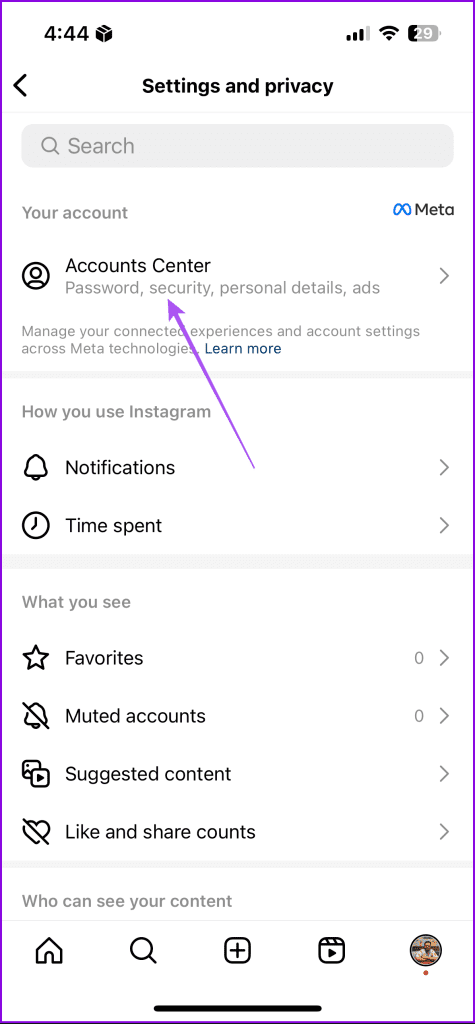
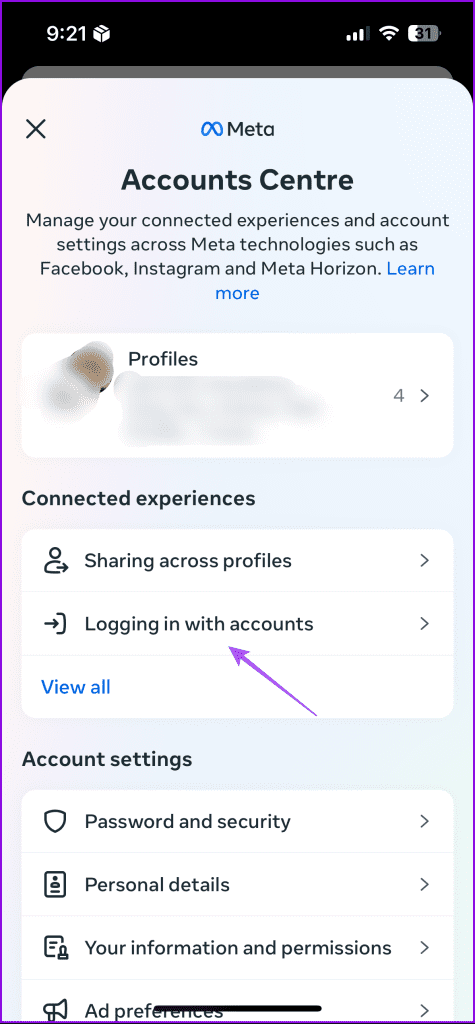
Sul desktop, seleziona Esperienze connesse, quindi seleziona "Accesso con account".
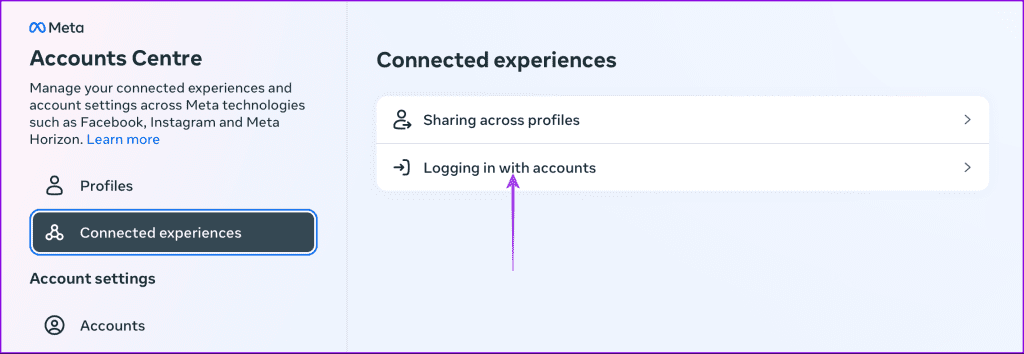
Passaggio 4: seleziona il tuo account Instagram e tocca "Vedi dove hai effettuato l'accesso".
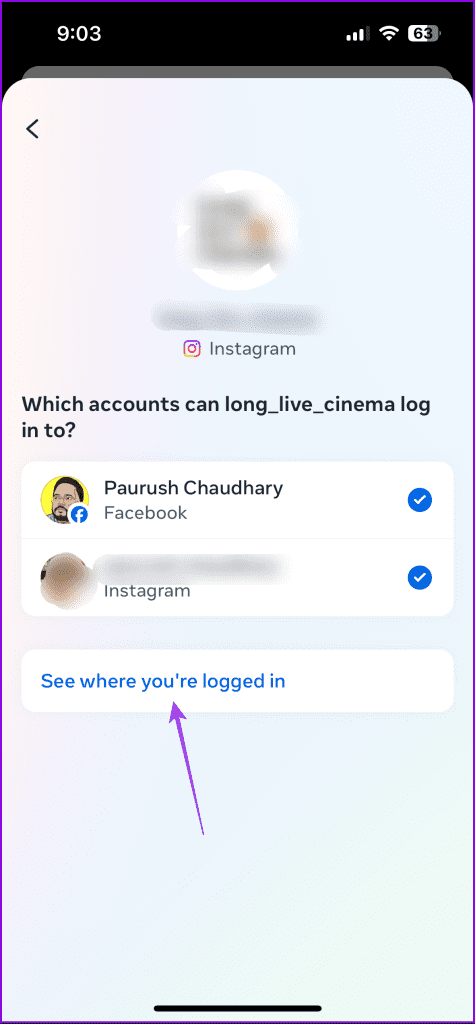
Ora vedrai i dispositivi che utilizzano il tuo account.
Passaggio 5: seleziona il dispositivo che desideri rimuovere e tocca Esci in basso.
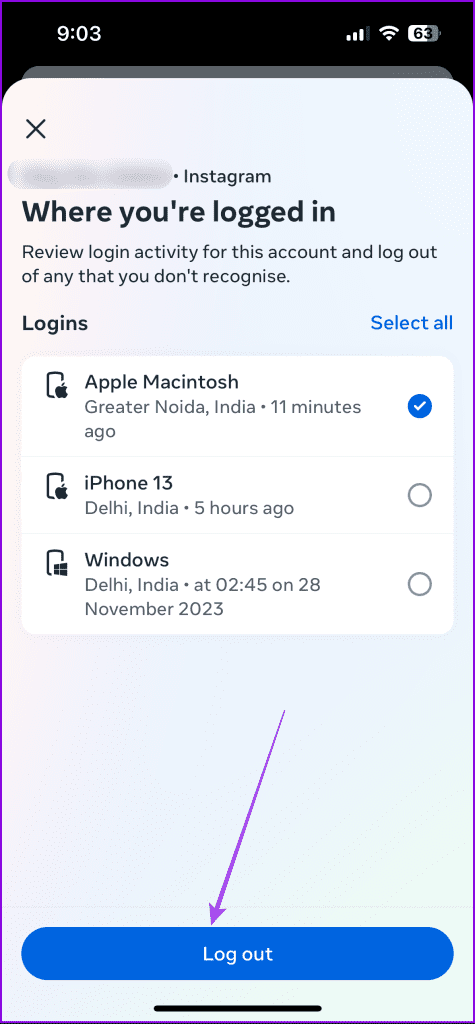
Il dispositivo selezionato verrà disconnesso dal tuo account Instagram. Puoi rimuovere un numero qualsiasi di desktop e altri smartphone dall'utilizzo del tuo account.
Puoi accedere facilmente al tuo account Facebook con il nome e la password del tuo account Instagram. Ciò ti risparmia anche il fastidio di ricordare nomi utente e password individuali per entrambe le piattaforme. Naturalmente, ci possono essere casi in cui vorresti nascondere i tuoi post su Instagram affinché non vengano visualizzati su Facebook da qualcuno. In tal caso, è meglio scollegare il tuo Instagram da Facebook .
Cerchi un nuovo laptop da gioco portatile? Dai un
Scopri i limiti delle videochiamate su WhatsApp, Skype, Facebook Messenger, Zoom e altre app. Scegli l
Se il tuo Chromebook non riconosce i tuoi dispositivi USB, segui questi passaggi per risolvere il problema. Controlla il formato, l
Scopri come cambiare la lingua su Spotify per Android e desktop in modo semplice e veloce.
Gestisci i post suggeriti su Facebook per una migliore esperienza. Scopri come nascondere o posticipare i post "Consigliati per te".
Scopri come rendere trasparente lo sfondo in Paint e Paint 3D con i nostri metodi semplici e pratici. Ottimizza le tue immagini con facilità.
Se hai molti duplicati in Google Foto, scopri i modi più efficaci per eliminarli e ottimizzare il tuo spazio.
Continua a leggere per sapere come svegliare qualcuno al telefono su Android e iOS, indipendentemente dalla modalità in cui è attivo il dispositivo.
Scopri come risolvere il problema dello schermo nero di Amazon Fire TV Stick seguendo i passaggi di risoluzione dei problemi nella guida.
Scopri cosa fare se il tuo Galaxy S22 non si accende. Trova soluzioni efficaci e consigli utili per risolvere il problema.







